怎么在PPT中导入主题模板
我们在编辑PPT文档的时候,想要导入主题模板,该怎么操作呢?今天就跟大家介绍一下怎么在PPT中导入主题模板的具体操作步骤。
1. 首先打开电脑,进入桌面,在空白处,右键,选择【新建---PPT选项】,选择新建一个PPT文档,然后给文件进行重命名。

2. 双击打开新建的PPT演示文稿,在打开的页面,点击【单击以添加第一张幻灯片】选项。
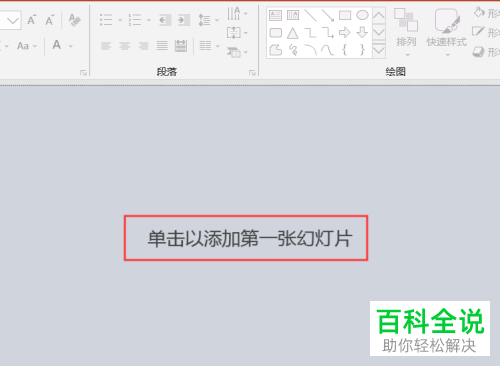
3. 在左侧就会显示出新建的幻灯片,如图,将鼠标光标定位在第一张幻灯片下,按键盘上的Ctrl M组合键,新建幻灯片,新建需要的幻灯片张数。
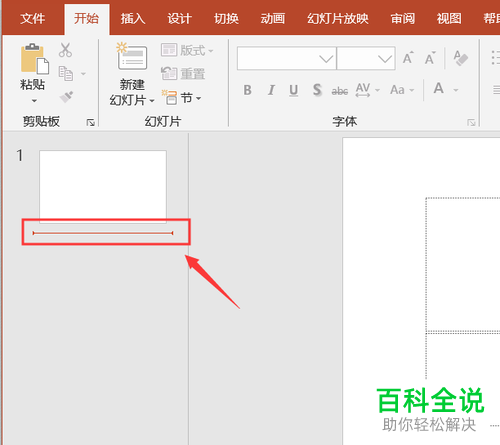
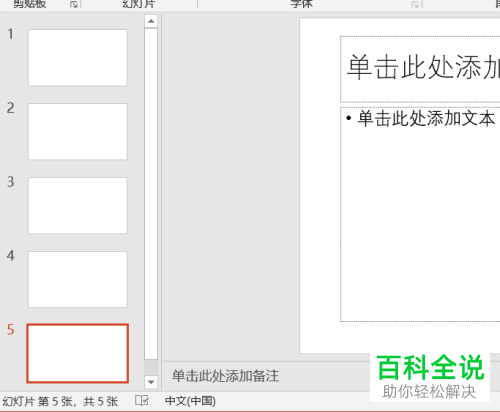
4. 接下来,在网上搜索PPT免费的模板,找到喜欢的PPT主题的模板,点击模板,在打开的页面,点击【素材下载】选项。
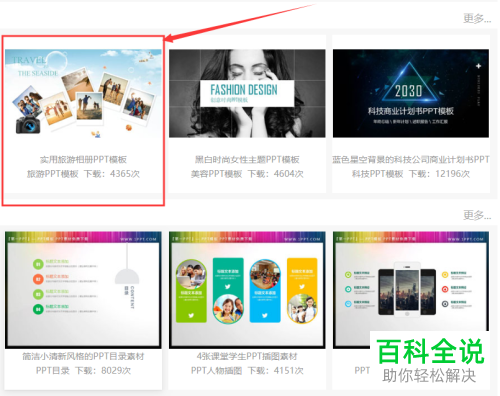
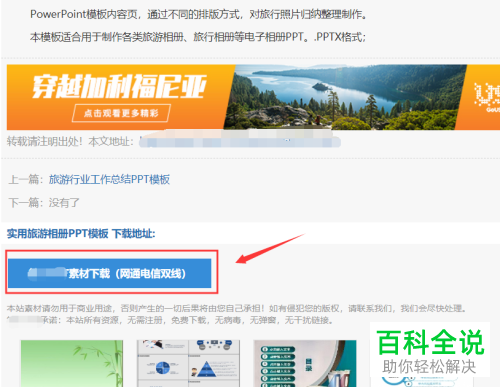
5. 将模板下载到桌面之后,在上面右键,在打开的菜单中,选择【解压到“PPT模板”】等待模板解压完成。
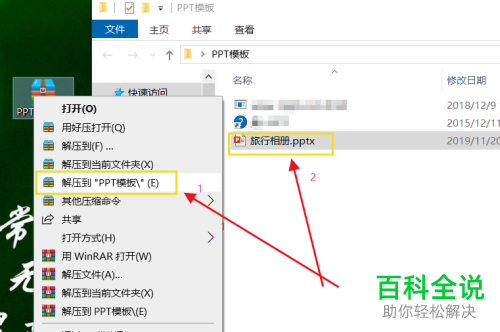
6. 然后返回到PPT页面,点击上方的【设计】选项,然后点击主题的下拉符号,在打开的菜单中,选择【浏览主题】 ,将解压后的PPT模板选中,点击右下方的【应用】按钮,即可将主题模板导入了,若想要导入原模原样的模板素材,则在下载的模板中输入相关内容即可。
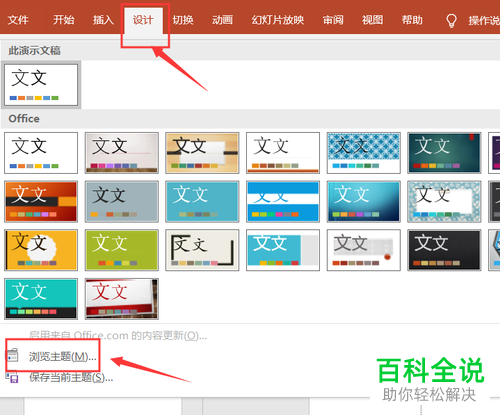
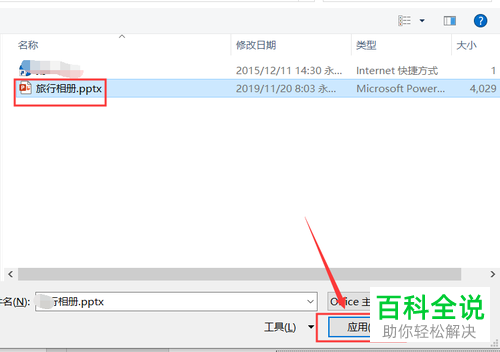
以上就是怎么在PPT中导入主题模板的具体操作步骤。
赞 (0)

